Comment référencer son restaurant ou bar sur Google ?
Vous souhaitez référencer votre établissement sur Google ? Suivez le guide !
Aaaah la fiche Google… Vous savez, celle qui se trouve à droite des résultats quand vous recherchez un lieu. Celle aussi qui est automatiquement tout en haut sans avoir rien à payer !
Cette fiche répond au doux nom de “fiche infos Google My Business”.
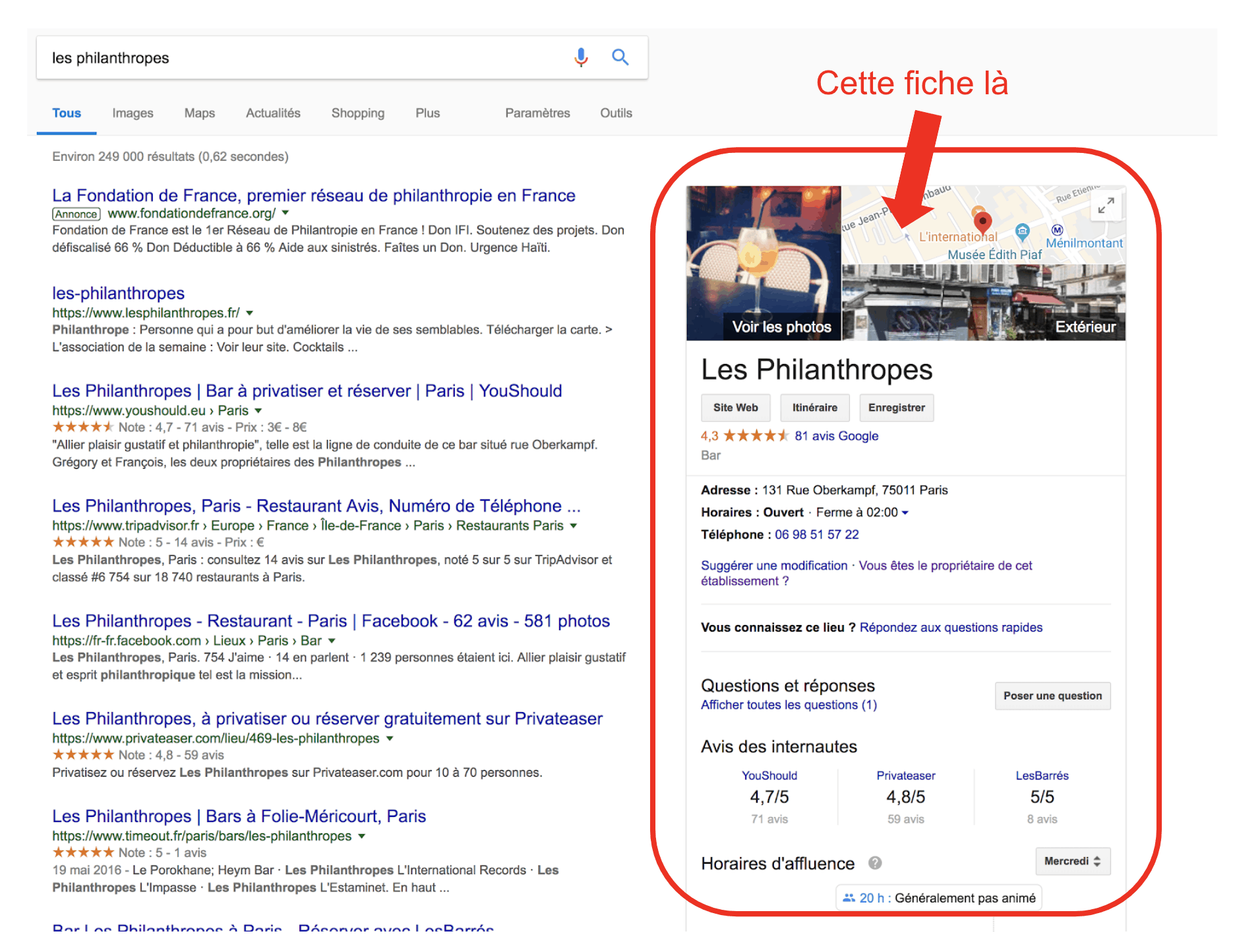
Nombre d’entre vous la négligent (oh que si) et pourtant elle est très très précieuse pour votre établissement !
À chaque fois qu’un client vous cherche sur internet, bim bam boom elle est là. En plus elle contient toutes les d’informations utiles pour vos clients et/ou vos futurs clients : où vous êtes, quand êtes-vous ouvert, un lien pour réserver,…
Mais c’est pas tout. Pour ceux qui ont un site web, sachez qu’une fiche Google bien remplie et mise à jour améliorera énormément le référencement naturel de votre site web (qui dit naturel, dit gratuit !).
Alors prêt à bien vous en occuper ? Suivez-nous, on vous explique tout, pas à pas, dans notre guide : comment créer une fiche, la remplir correctement, en tirer profit et utiliser les autres outils Google My Business (site web, avis, statistiques, photos).
- COMMENT CRÉER MA FICHE ?
- VALIDER VOTRE FICHE
- COMPLÉTER VOS INFORMATIONS
- FAIRE DES POSTS GOOGLE
- COMPRENDRE VOS STATISTIQUES
- GÉRER VOS AVIS
- CHOISIR VOS PHOTOS
- LE SITE WEB GOOGLE
PARTIE 1 : COMMENT CRÉER MA FICHE ?
Cas 1 : Ma fiche Google existe déjà
C’est le cas le plus courant.
A la base, Google, dans sa grande bonté, passe son temps à scanner le web pour référencer tous les lieux possibles. Du coup, s’il remarque que des internautes parlent de votre établissement, que ce soit sur des sites internet, les réseaux sociaux, etc. il va automatiquement créer une fiche Google My Business.
Les informations qu’il va mettre dans cette fiche seront celles qu’il aura collectées un peu partout sur le web. Du coup, il peut y avoir beaucoup d’erreurs parce qu’il a beau être intelligent, il n’est pas devin
La bonne nouvelle : vous pouvez prendre le contrôle de votre fiche très facilement.
Pour cela, rien de plus simple, il suffit de cliquer sur le lien qui apparaît sur votre fiche Google My Business “Vous êtes le propriétaire de cet établissement ?”.

Après avoir cliqué sur ce lien, vous allez suivre 2 étapes :
1 cliquez sur “suivant”
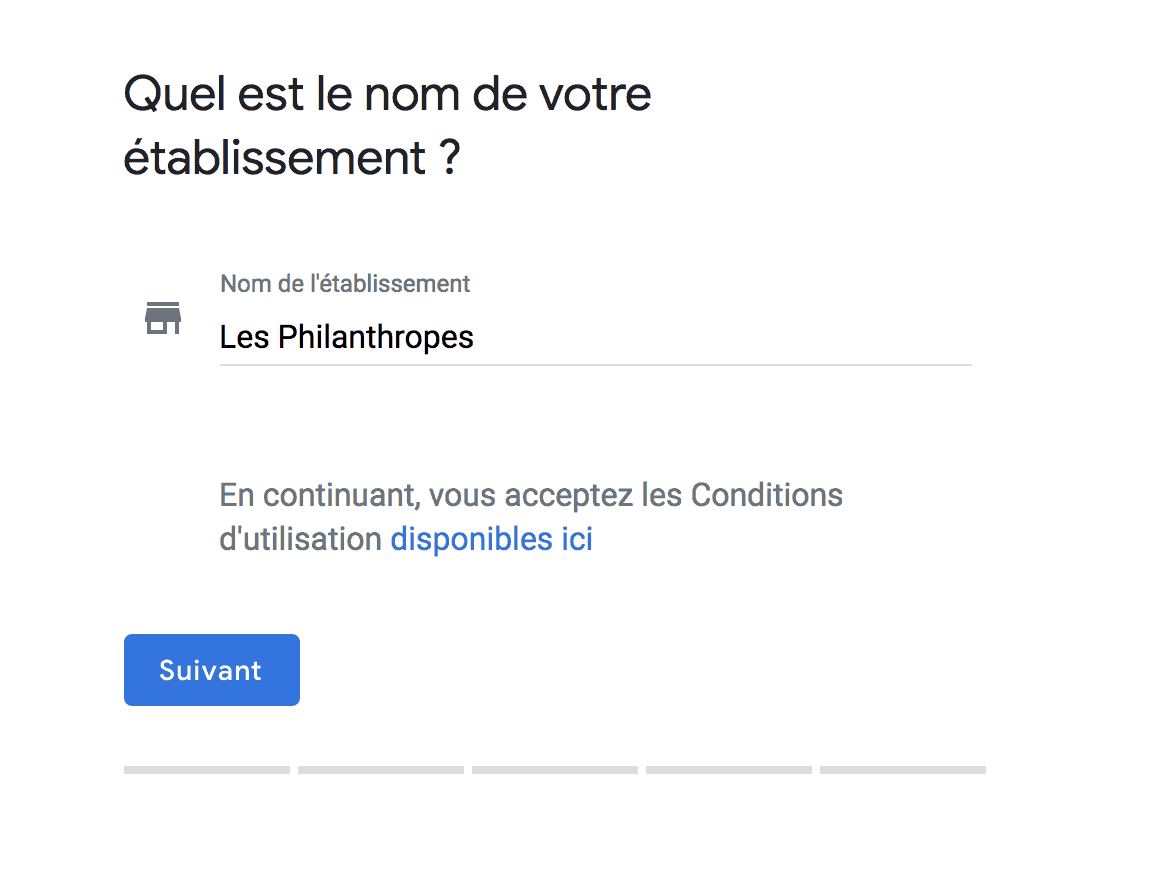
2 cliquez sur “terminer”

Vous pouvez maintenant passer à la “Partie 2” du guide.
Cas 2 : La fiche de mon établissement n’existe pas
Dans ce cas, il faut la créer entièrement. Tout commence ici : https://www.google.com/business/
Commencer par cliquer sur “Start Now”
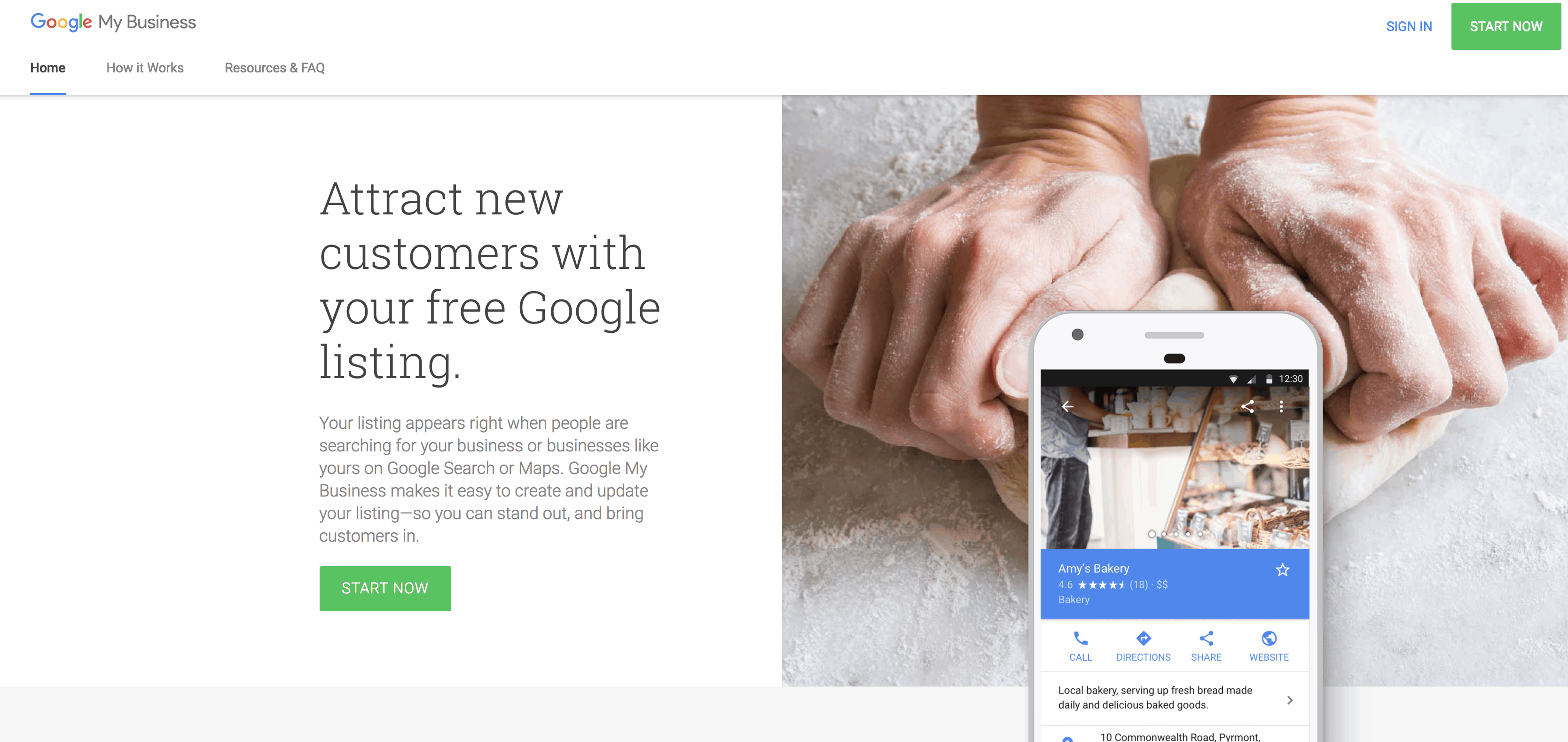
Puis identifiez-vous avec votre email “gmail” (si vous n’avez pas de compte gmail, créez-en un en cliquant sur “create account” tout en bas puis revenez ici après)
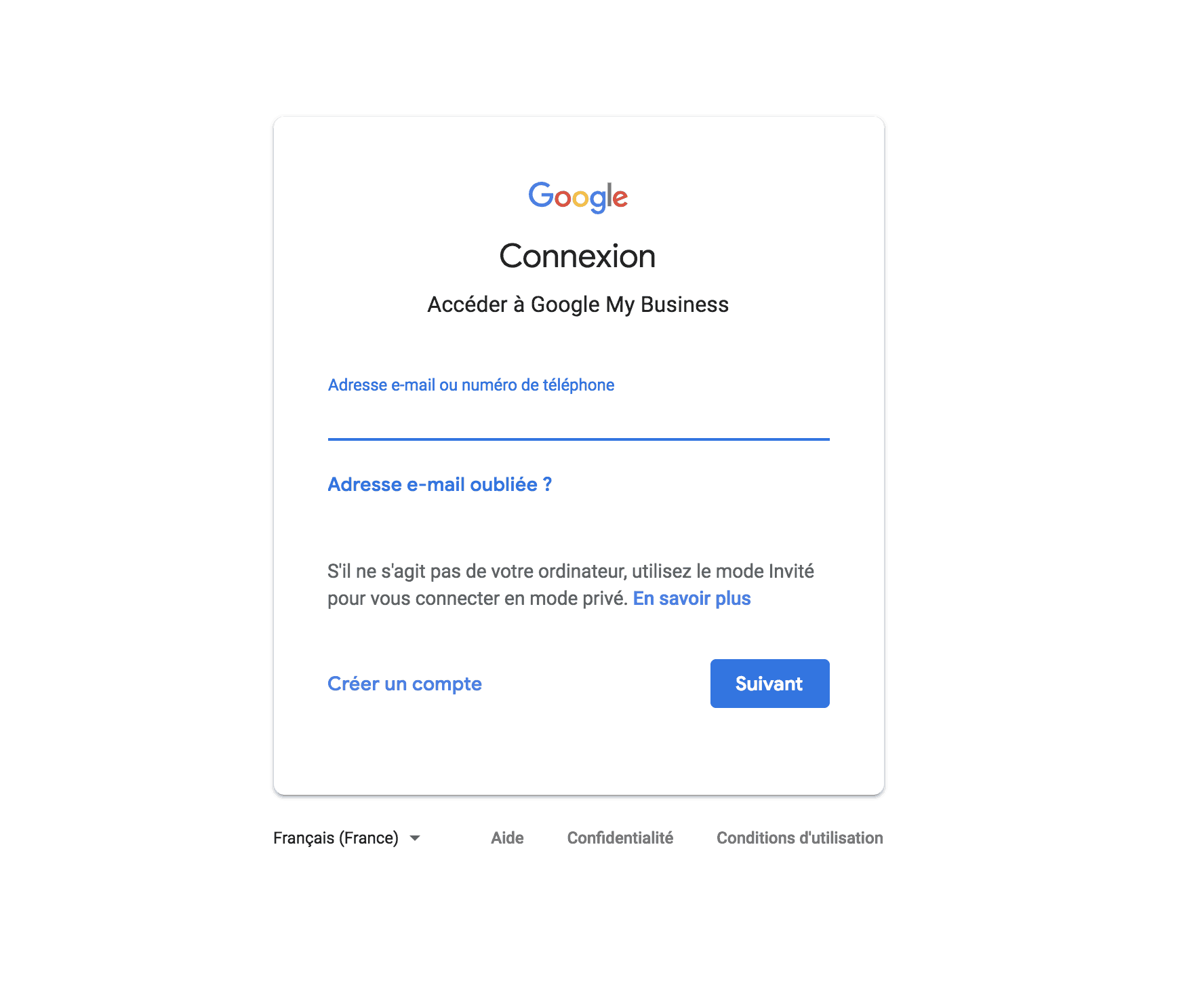
Et votre mot de passe
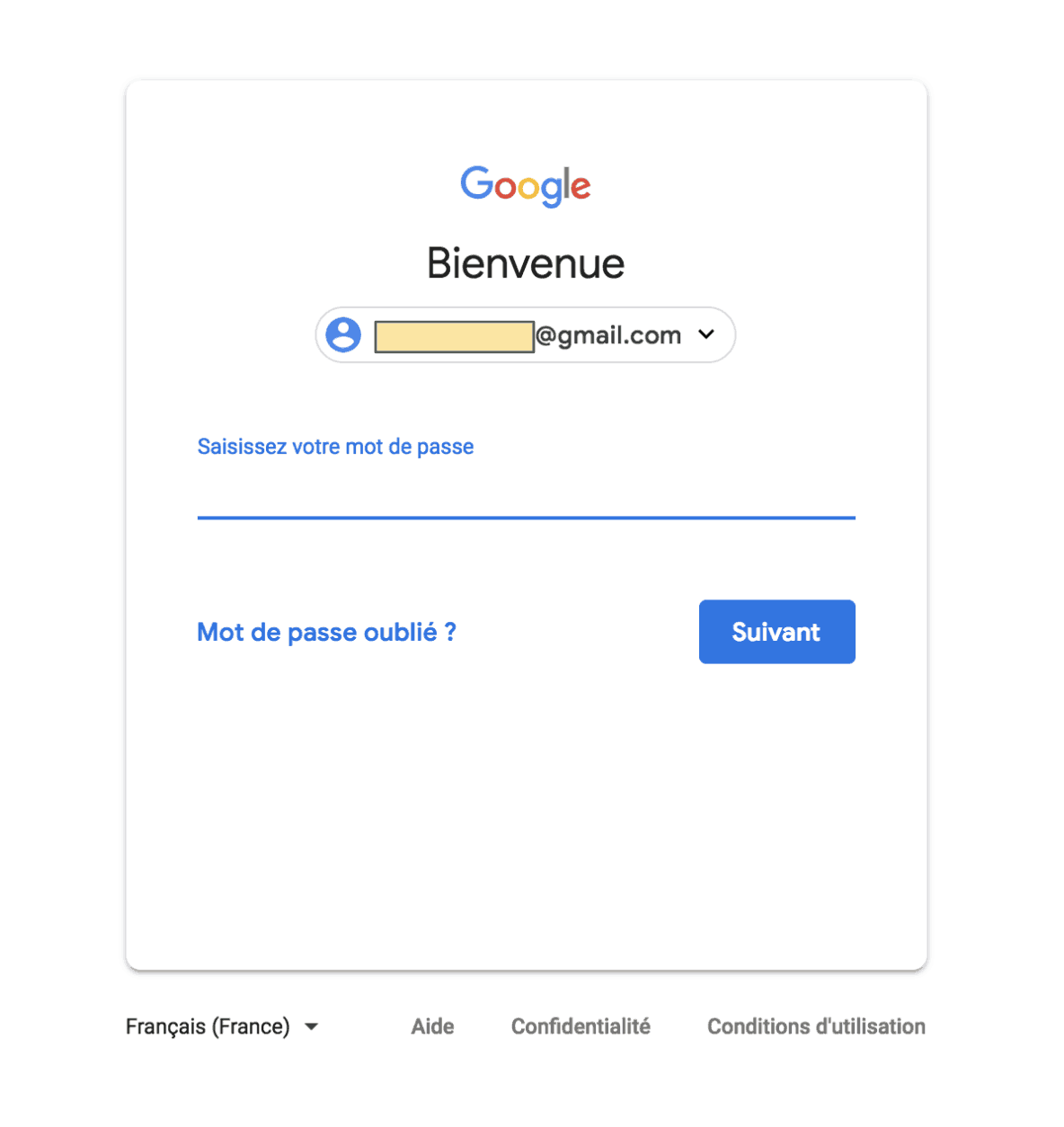
Maintenant inscrivez le nom commercial de votre entreprise

Puis définissez le type de votre entreprise (hôtel, bar, restaurant, salle évènementielle,…)
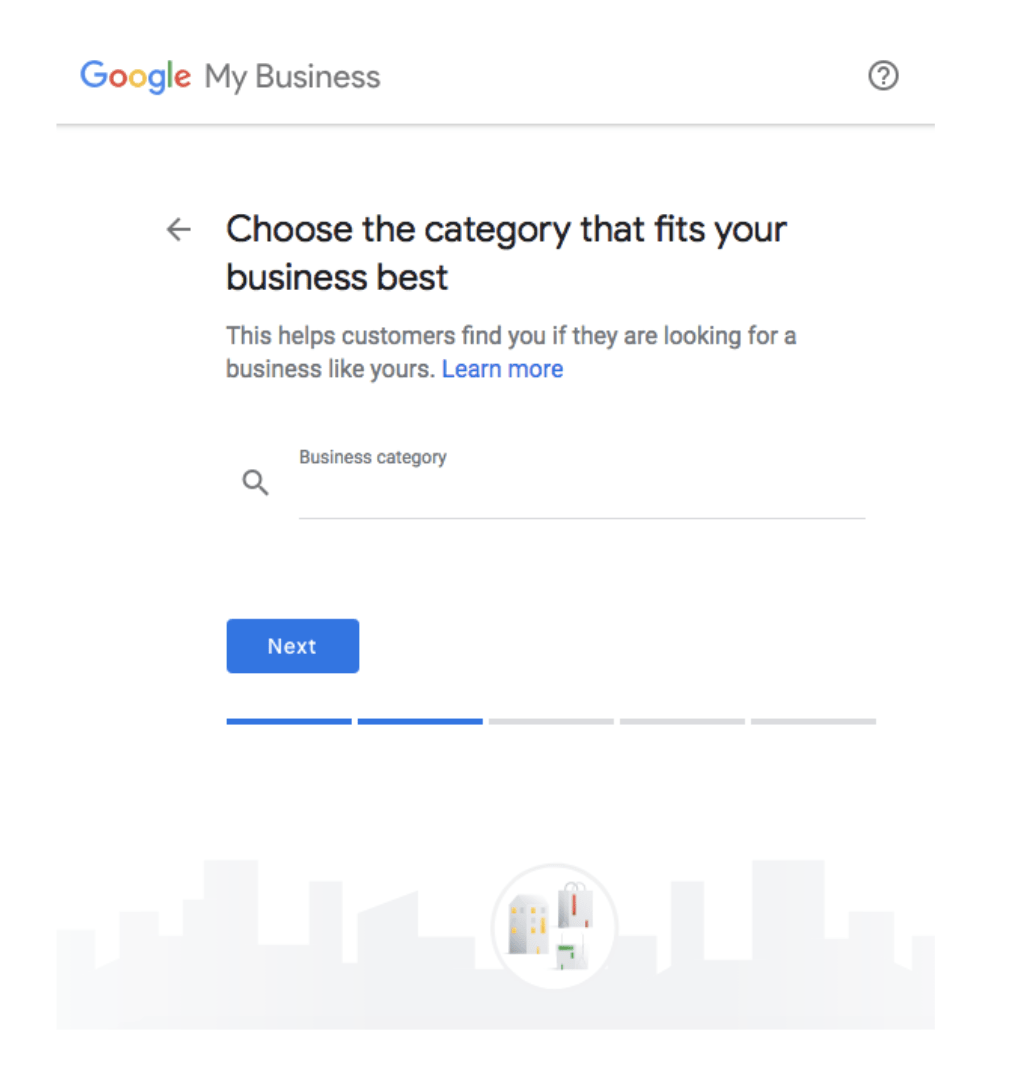
Il faut ici compléter les coordonnées publiques de votre établissement (téléphone & site web)
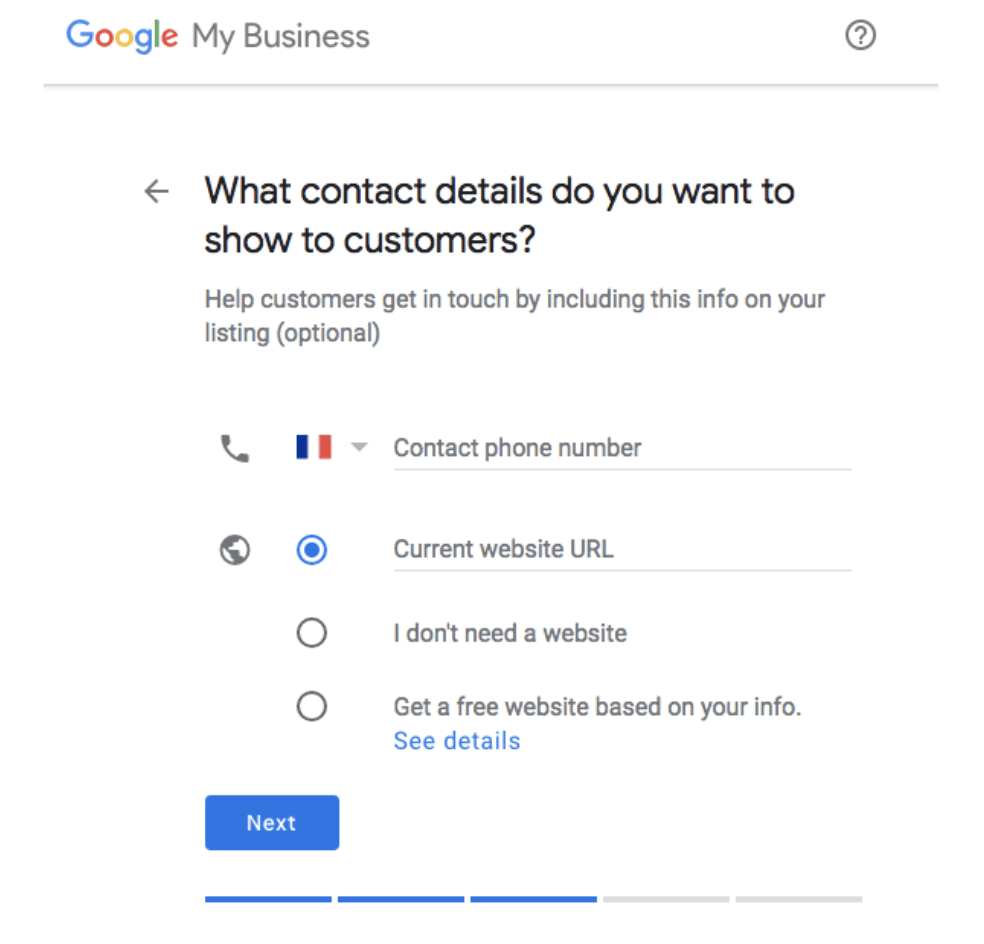
Si vous voulez recevoir des emailing de Google concernant Google My Business, cliquez sur “yes” ou “oui”
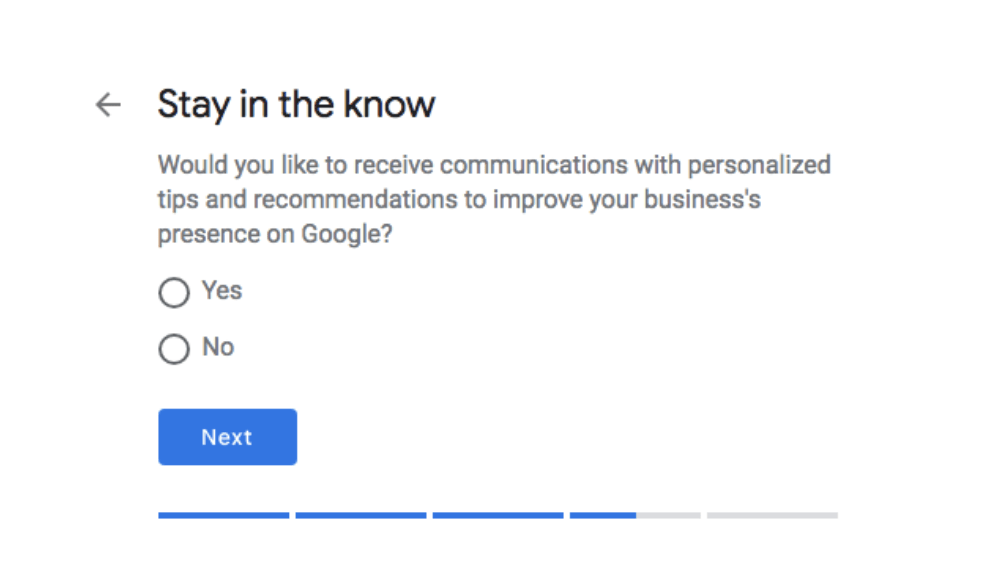
Vous avez terminé la création de votre compte ! Cliquez sur “Finish”
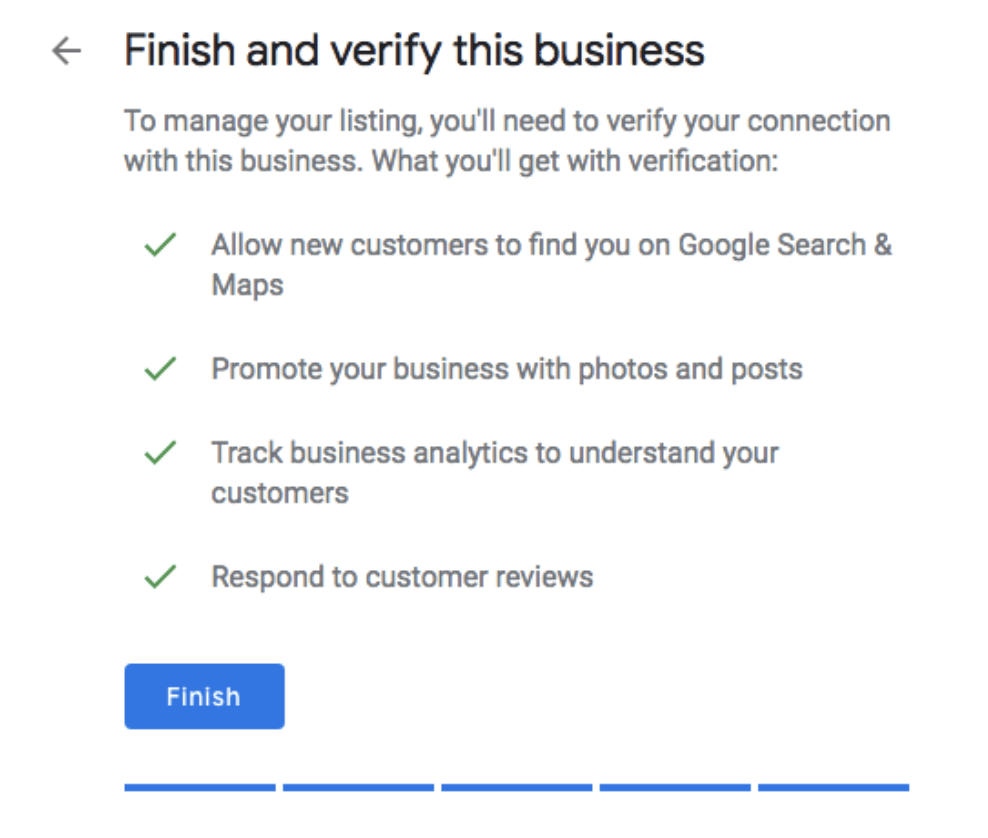
Vous pouvez maintenant passer à la “Partie 2 : Valider votre fiche”.
PARTIE 2 : VALIDER VOTRE FICHE
Pour éviter que n’importe qui ne crée la fiche d’un établissement qu’il ne possède pas, Google a mis en place un système de validation.
Si vous créez une fiche ou si vous vous déclarez en tant que propriétaire, Google va vous demander de choisir une des méthodes de validation pour prouver que vous possédez bien l’établissement en question.
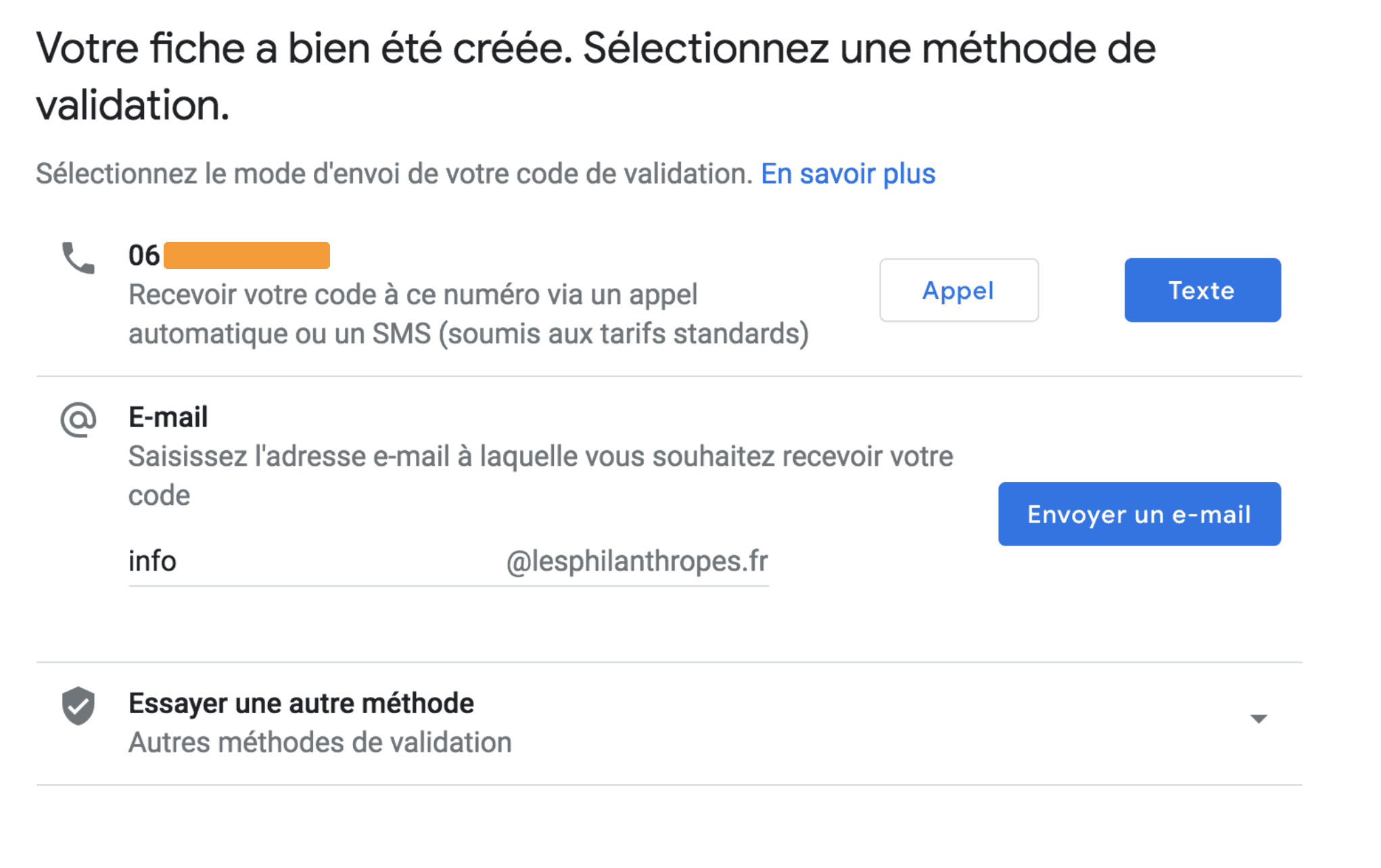
Il existe 3 principales méthodes de validation :
- l’appel téléphonique : Google va appeler le numéro de l’établissement et va lui transmettre un code secret que le propriétaire devra renseigner sur la plateforme Google My Business.
- l’email : Google va envoyer un code secret à l’email qu’il aura désigné comme principal. Encore une fois ce code est à renseigner dans Google My Business.
- le courrier postal : Google va envoyer une lettre à l’adresse de l’établissement contenant un code secret à renseigner dans Google My Business.
Lorsque vous déclarez un établissement, vous n’êtes pas obligé de le valider directement. Vous pouvez le faire quand vous le voulez.
Une fois l’ensemble des étapes terminées, vous tombez enfin sur le dashboard (peut-être préciser “tableau de bord”, selon la cible, au moins une fois…) qui vous permet de contrôler l’ensemble des éléments présents sur votre fiche Google My Business.

Par contre, un établissement non validé n’est pas modifiable et la plupart des fonctionnalités ne sont pas accessibles. Si l’établissement n’est pas validé, vous allez avoir un petit encadré qui stipule : “validation requise”.
PARTIE 3 : COMPLÉTER VOS INFORMATIONS
C’est la partie la plus importante de toute votre fiche Google !
C’est ici que vous allez définir toutes les informations relatives à votre établissement. Nous allons toutes les détailler dans cette partie.Vos informations se situent sous le nom de “Infos” dans le menu vertical tout à gauche.
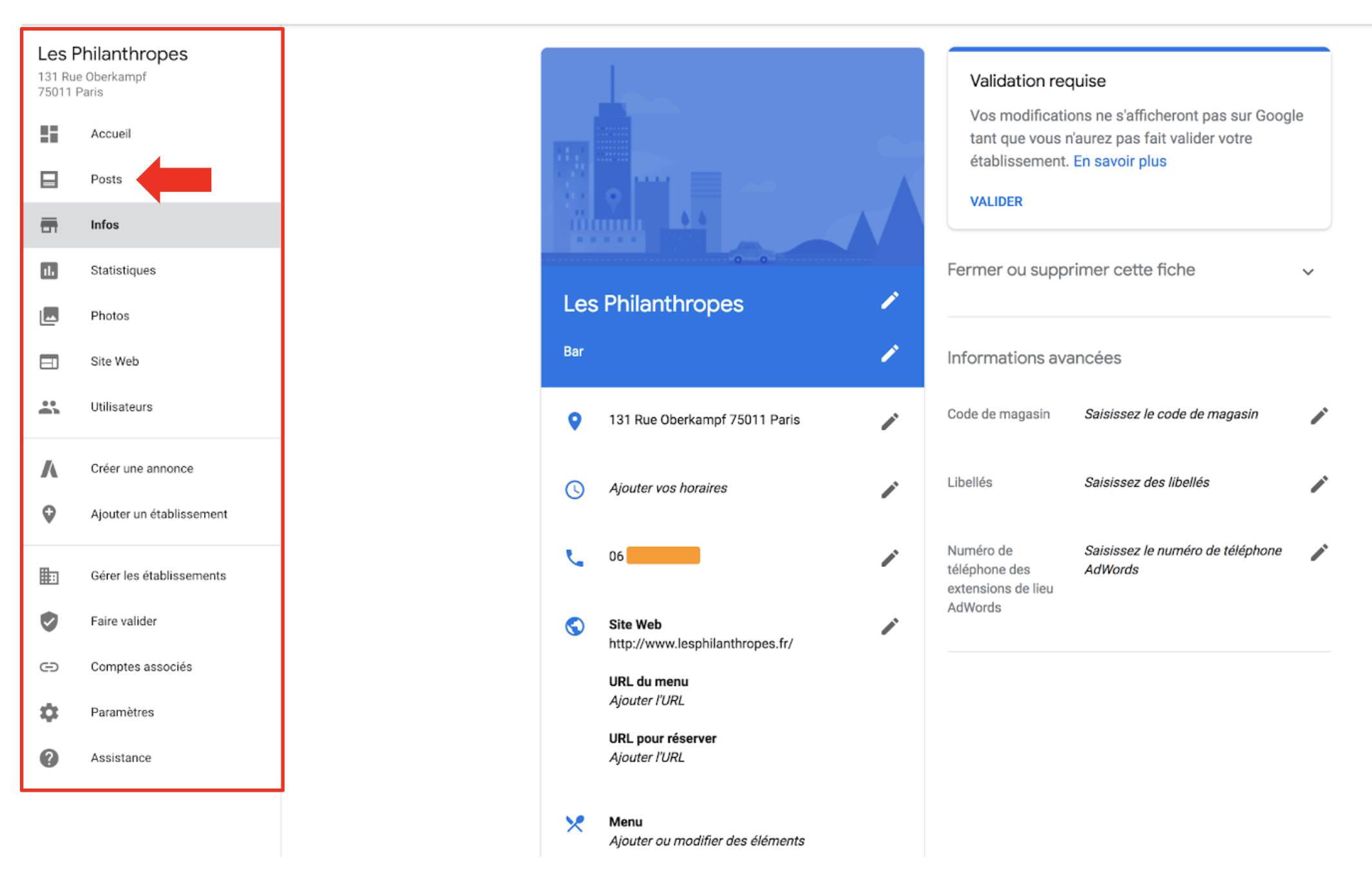
Voyons maintenant le détail des informations que vous pouvez afficher sur votre fiche.
Le nom de votre établissement
Il se peut que Google fasse des fautes ou oublie une partie du nom donc vérifiez bien que le nom qui s’affiche est celui que vous souhaitez.Le type de votre établissementIl est très important que votre établissement soit catégorisé dans le bon type car cette information va servir à Google pour afficher votre établissement lorsqu’un internaute va effectuer une recherche par thématique. Exemple : une recherche de “bars” dans Google Maps.L’adresseCela paraît évident de vérifier que l’adresse de votre établissement soit la bonne
Les horaires
Faites très attention aux horaires. Si votre fiche a déjà été créée automatiquement par Google, c’est un des champs où il y a le plus d’erreurs.
N’oubliez pas que beaucoup d’internautes vont préférer vérifier vos horaires sur votre fiche Google My Business plutôt que sur votre site internet ou votre page Facebook.
Le numéro de téléphone
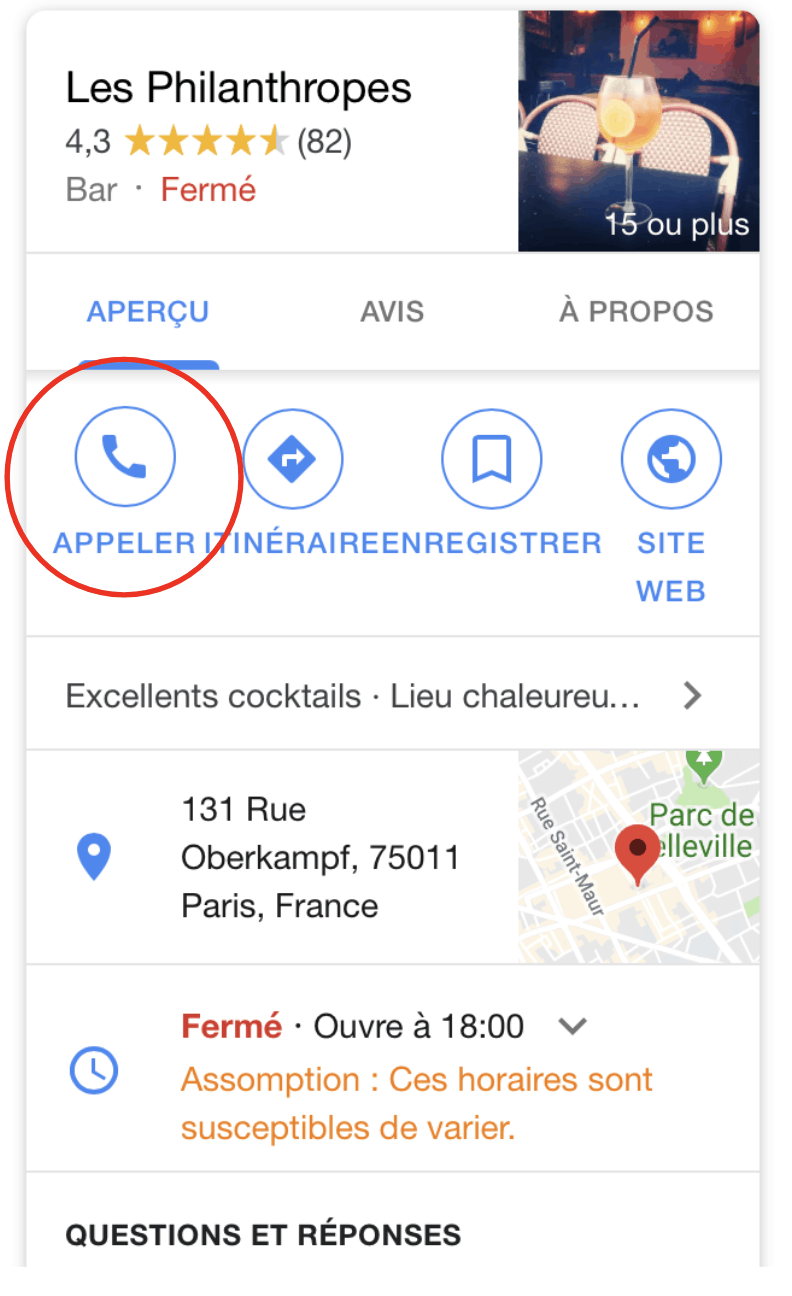
Mettez le numéro principal (portable ou fixe) de votre établissement et non pas votre numéro personnel. Idéalement la ligne qui s’occupe de toutes les réservations.
N’oubliez pas que les internautes appellent souvent l’établissement en appuyant sur le bouton “appeler” qui figure sur votre fiche Google My Business.
Site internet
Inscrivez l’URL de votre site internet dans ce champ (Exemple : https://lenomdevotresite.fr). Cela fera apparaître un bouton “Site internet” sur votre fiche Google My Business. Ainsi, les internautes pourront être redirigé vers votre site internet pour toutes informations complémentaires.
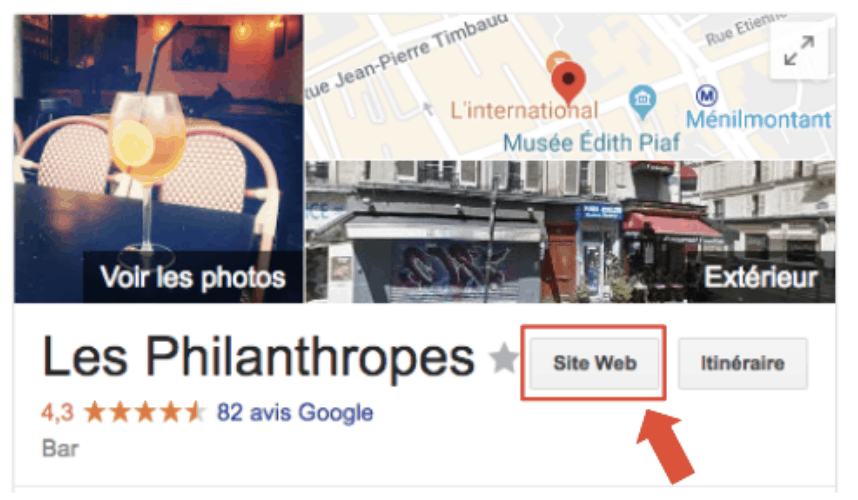
L’URL de menu
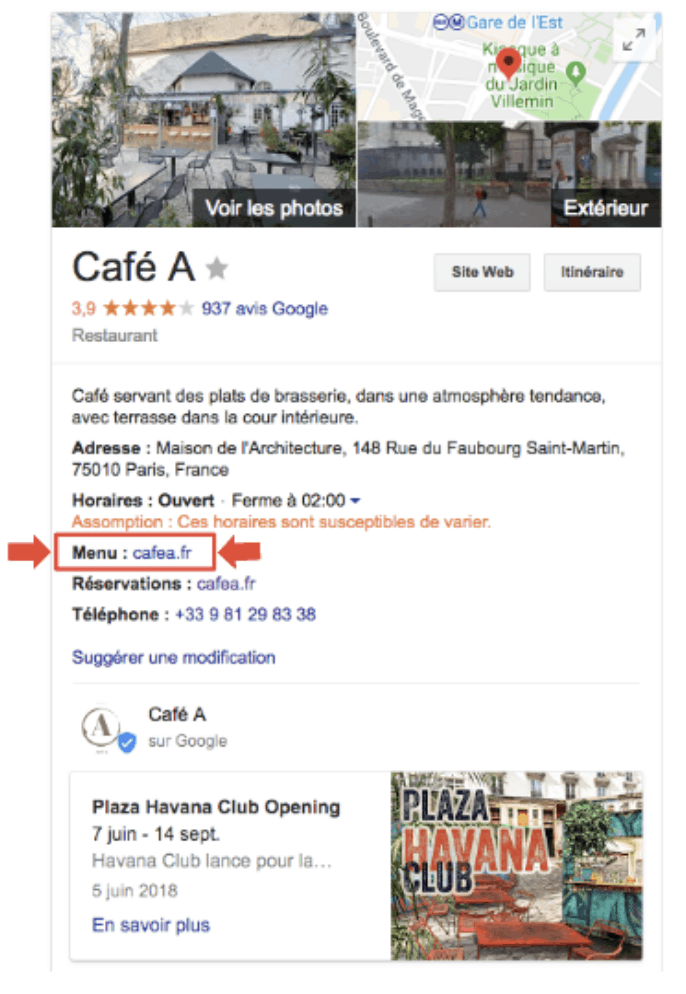
Si vous avez sur votre site internet, une page qui contient votre menu nourriture et/ou boissons, inscrivez-là dans ce champ. (Exemple : lenomdevotresite.fr/menu)
Ce lien est particulièrement important pour les restaurants car les clients aiment avoir un aperçu de ce qu’ils vont déguster chez vous
. Le lien que vous allez mettre va apparaître à droite d’un titre “Menu” juste en-dessous des horaires.
Si vous n’avez pas de menu sur votre site, on en parle ci-dessous
L’URL pour réserver

Comme pour l’URL du menu, vous pouvez mettre la page de votre site internet qui permet à vos futurs clients de réserver dans votre établissement.
Si vous n’avez pas de site, BookingShake vous permet de créer un formulaire réservation très facilement (sans commission !).
Attention
Vous pourriez remarquer sur votre fiche Google My Business un lien LaFourchette et que ce lien n’apparaît pas dans votre dashboard Google My Business. C’est tout à fait normal : Google et LaFourchette ont un accord pour faire apparaître ce lien automatiquement si vous avez un compte chez LaFourchette.
Le problème philosophique avec cette pratique est que vous allez payer une commission sur des gens qui vous connaissent déjà.
Ne vous inquiétez pas, nous avons prévu de faire un article entier sur cette histoire.
Le Menu
Si vous n’avez pas de menu sur votre site internet, cette section vous permettra d’en créer un, qui apparaîtra directement sur votre fiche Google.
L’idée ici n’est pas de (re)créer votre menu en entier mais plus de mettre en avant vos plats ou boissons “phares” qui vont mettre en appétit vos futurs clients.
Cliquez sur “ajouter ou modifier des éléments” dans le section “Menu”

Vous arrivez ainsi sur cet écran ou vous pouvez ajouter vos mets et boissons (par article Google sous-entend plat ou boissons).
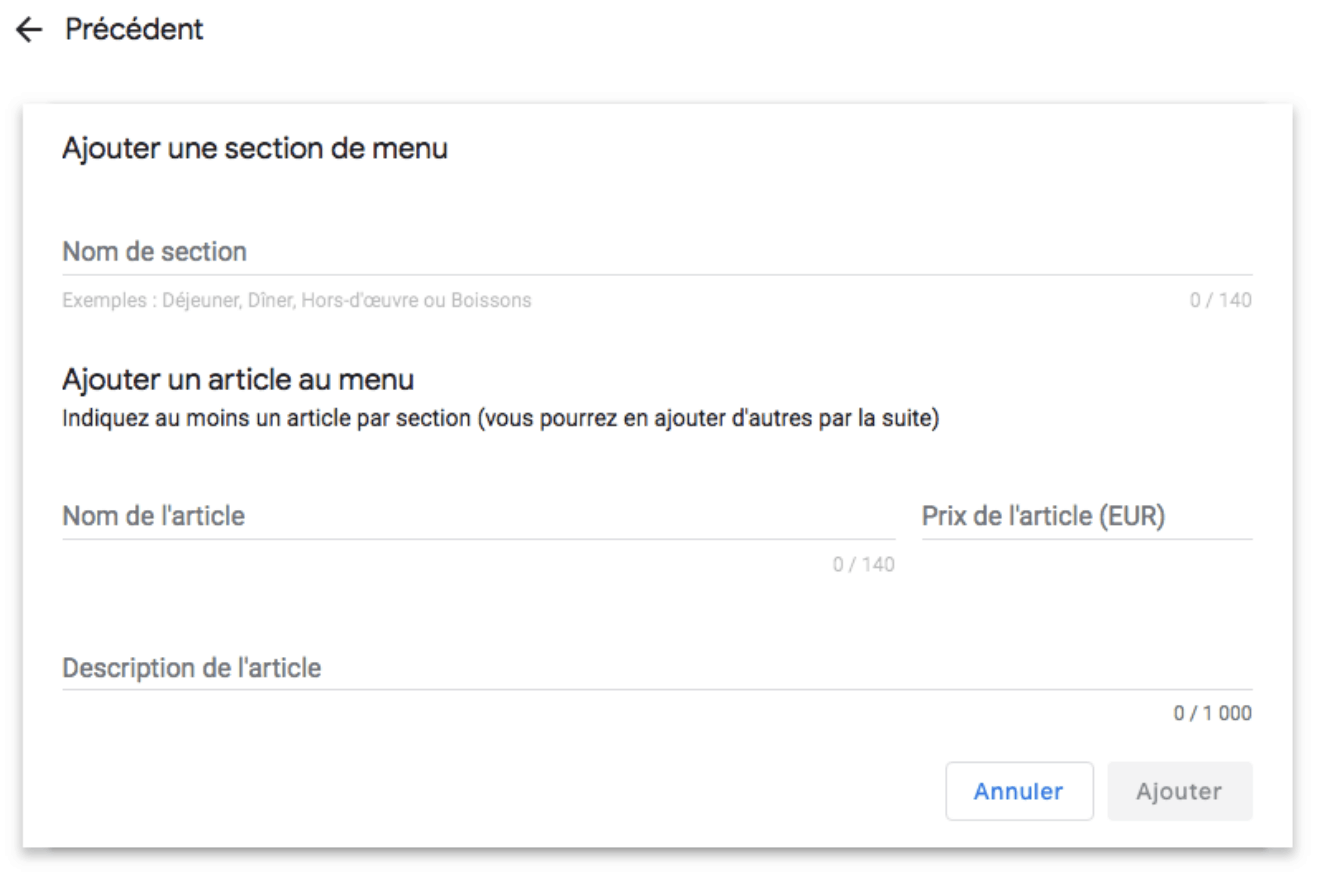
Les Attributs
Vous pouvez choisir parmi une liste pré-définie par Google, des éléments qui peuvent caractériser votre établissement. Les choix que vous allez faire vont donner plus de contexte aux internautes mais aussi à Google qui va s’en servir pour mieux vous référencer.
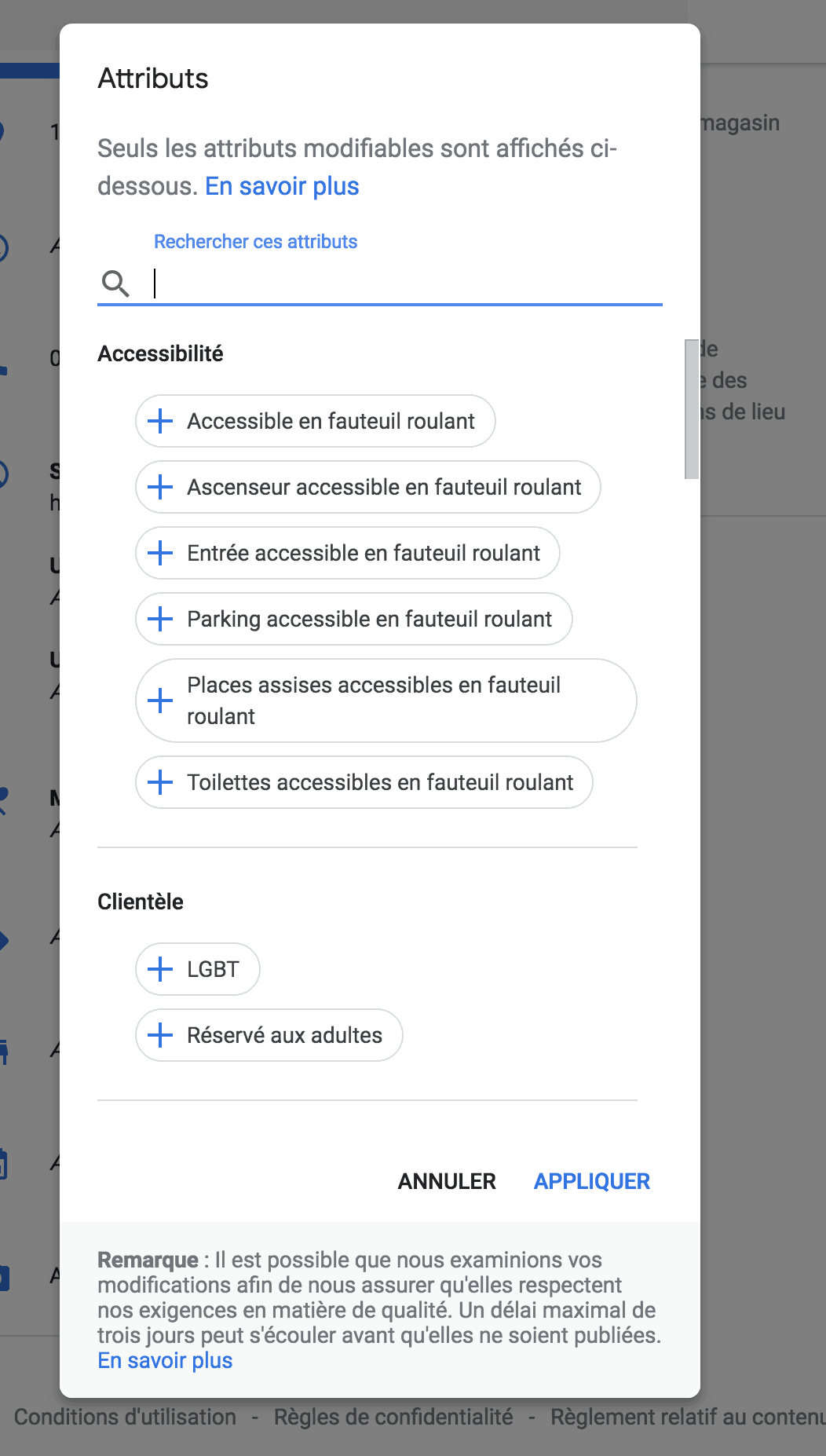
Description de l'établissement
Cela vous permet de rédiger une brève description de votre lieu. Ce texte va apparaître tout en haut de votre fiche Google My Business et donnera pas mal d’infos aux internautes.
Essayez de vous démarquez des autres établissements pour que l’internaute se souvienne de vous
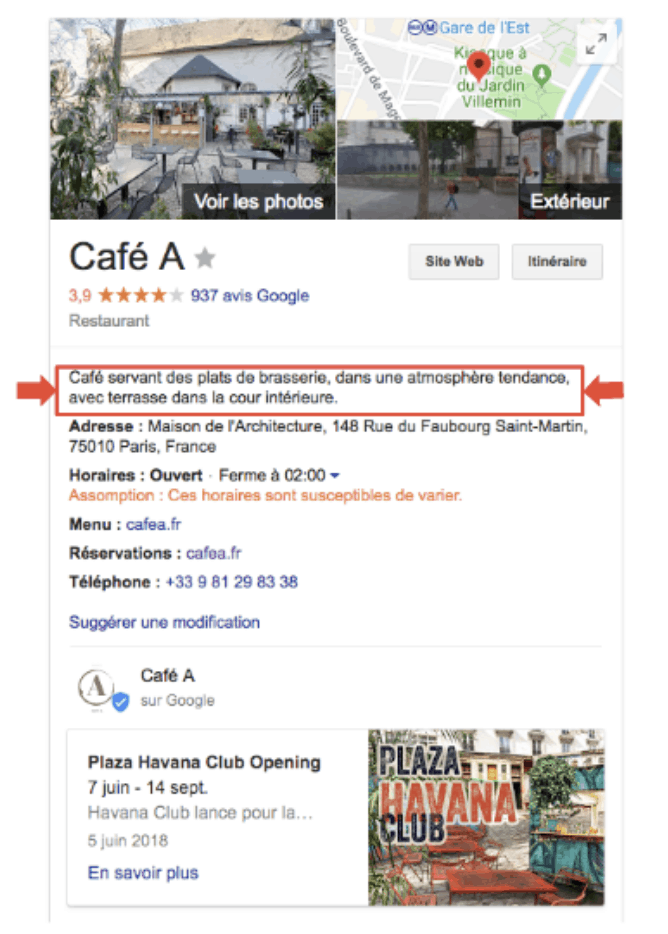
Date d'ouverture
Vous pouvez indiquer ici la date à laquelle votre établissement a ouvert.
Nous avons fait le tour des informations principales à remplir dans la section “Infos”.
Vous avez remarqué que sur votre droite, il y a un encadré avec encore 3 informations que vous pouvez remplir.
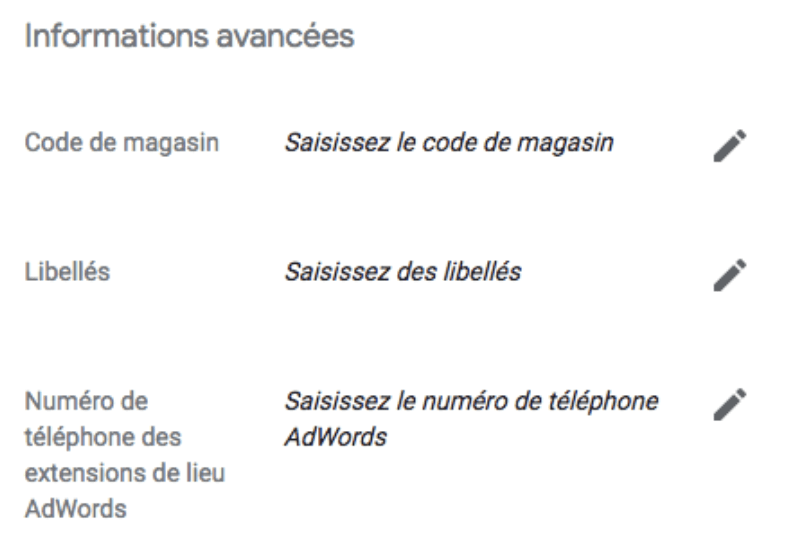
Celles-ci ne sont pas à usage externe, elles sont là pour vous aider à vous organiser dans le cas où vous avez beaucoup d’établissements à gérer. Dans notre situation, je ne vais pas rentrer dans le détail de ces champs-là
PARTIE 4 : FAIRE DES POSTS GOOGLE
Pour vous permettre de communiquer avec votre audience, Google a mis en place un système de posts dans la même veine que les posts sur Facebook. Cela vous permet de faire apparaître du contenu directement sur votre fiche Google My Business.
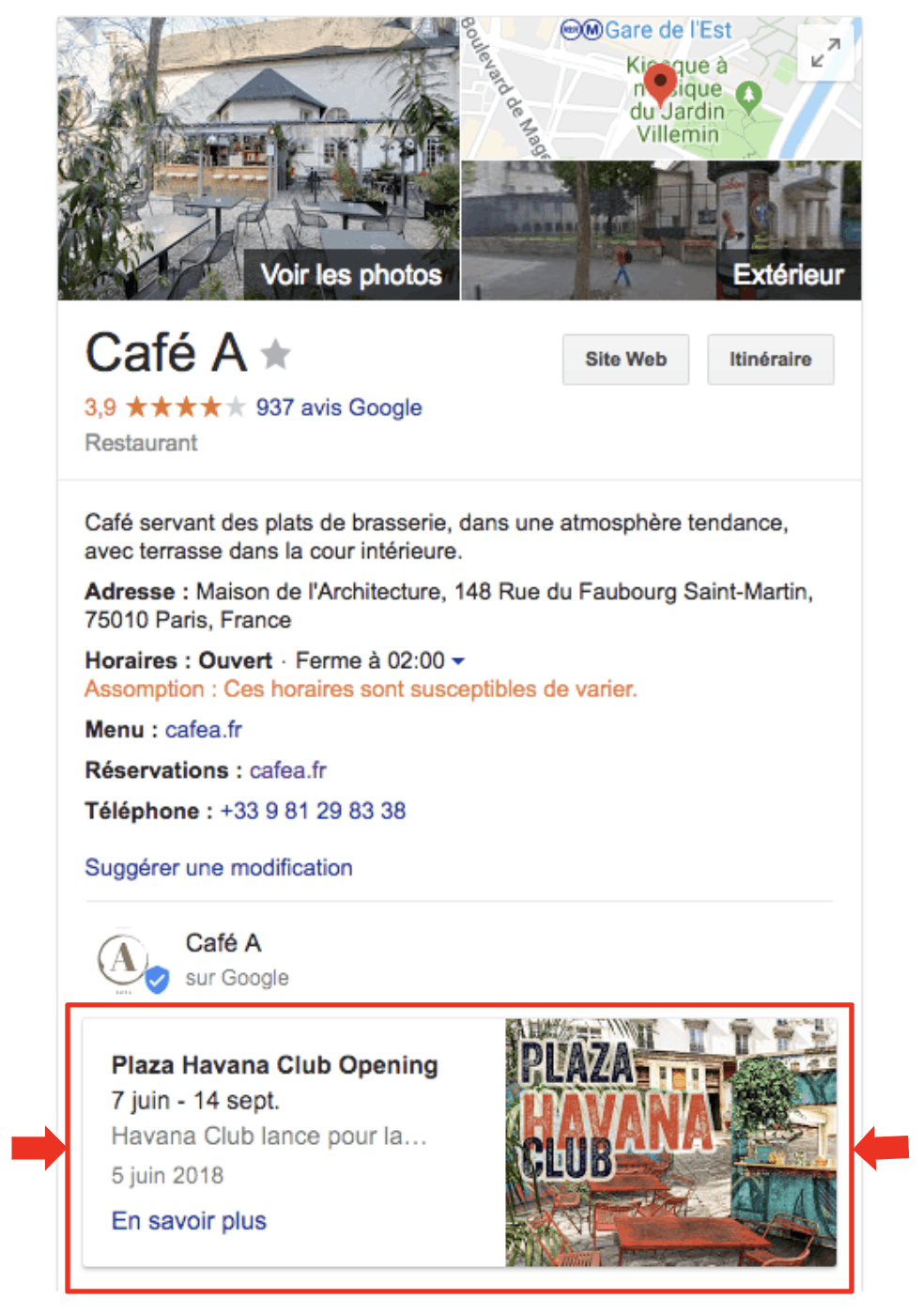
Alors comment faire pour créer un post et quelles sont les possibilités de format ?
Vous trouverez la section concernant les posts dans le menu vertical tout à gauche de la page dashboard de Google My Business.
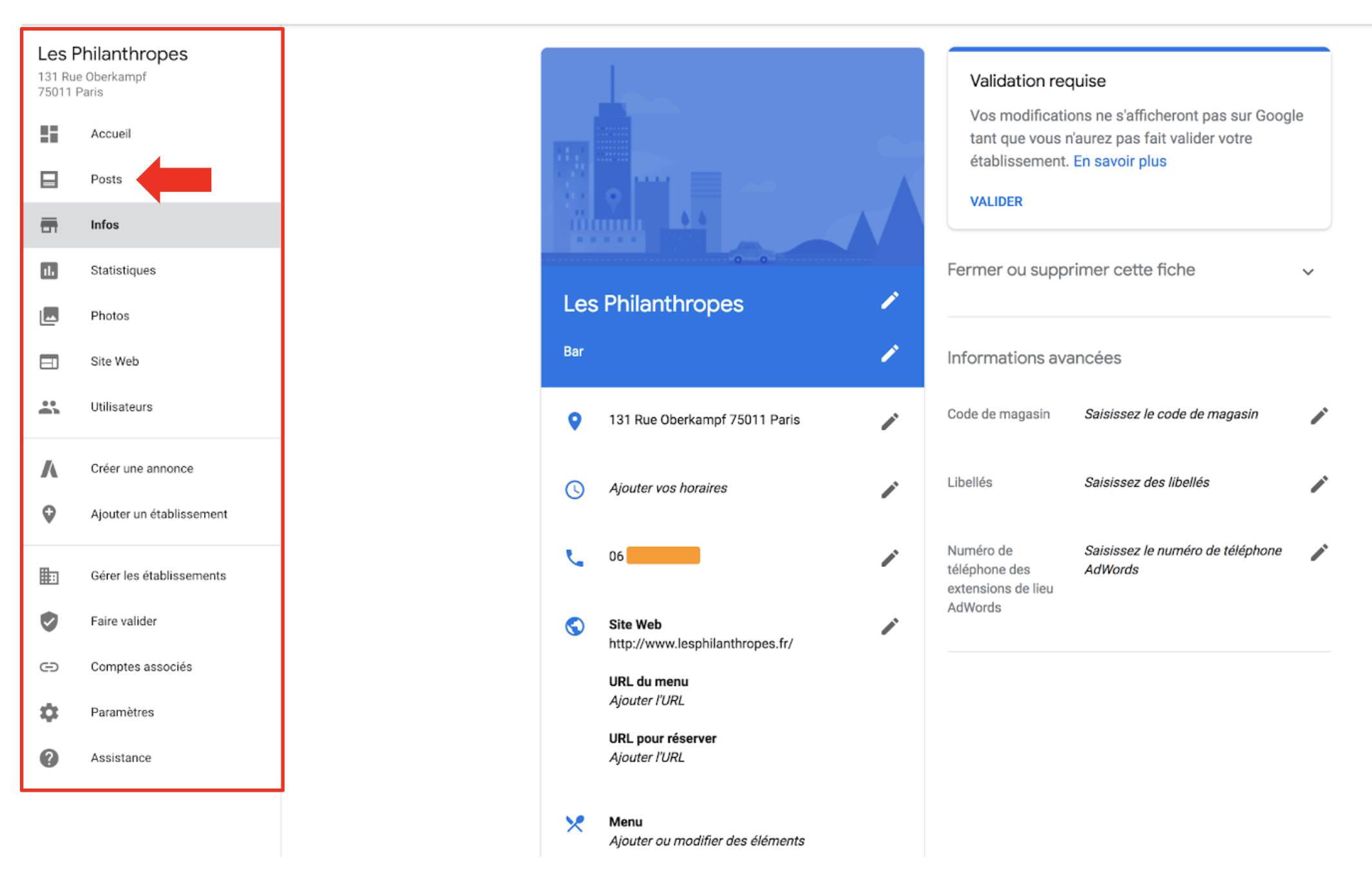
Après avoir cliqué sur “Post”, vous arrivez sur la page suivante.
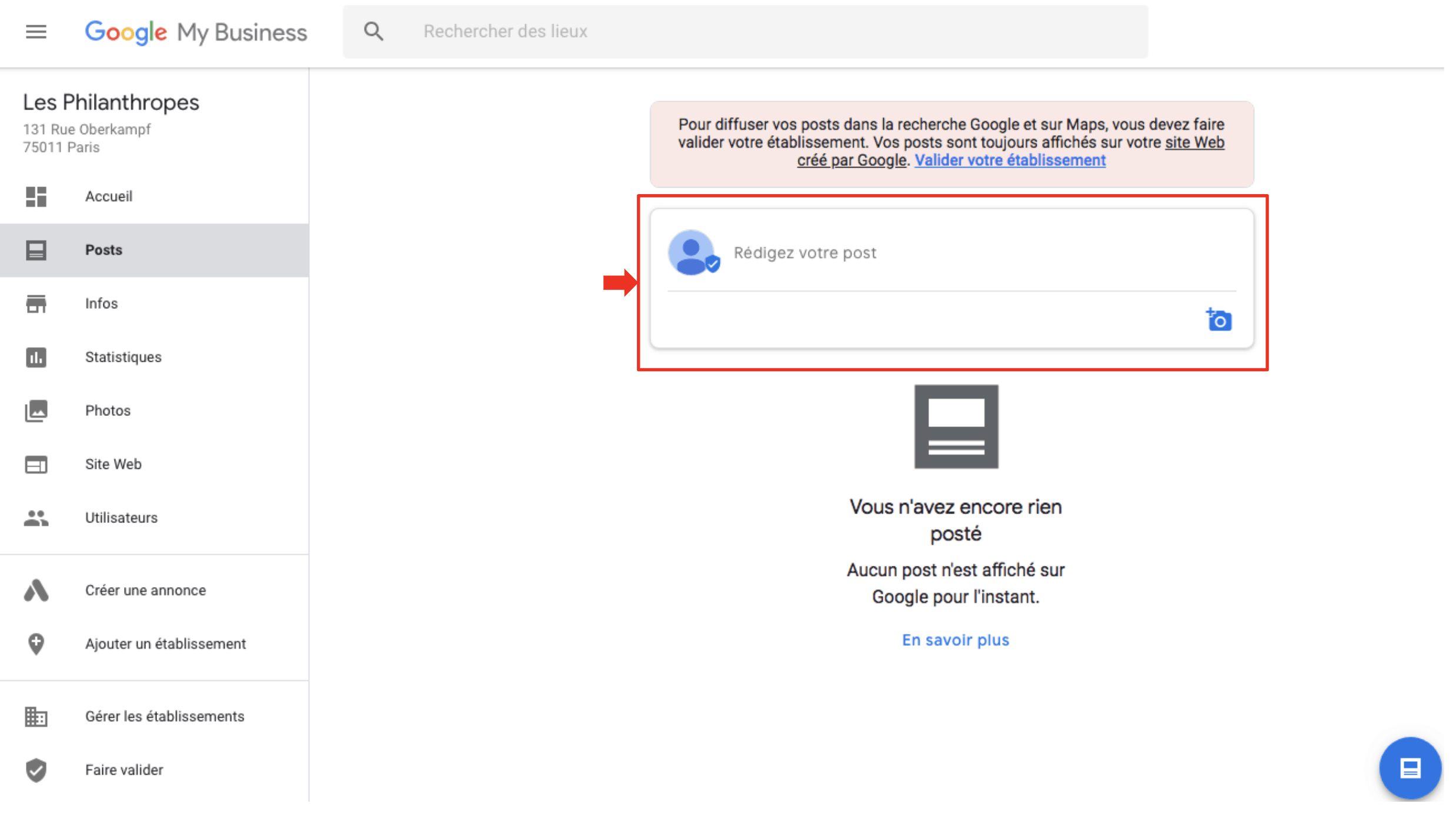
Pour commencer à créer un post, cliquez sur “Rédigez votre post” dans le petit encadré.
Une pop-up s’ouvre alors.

Vous pouvez créer 3 types de posts :
- Nouveautés : pour mettre en avant votre actualité
- Événement : pour parler de vos prochains évènements
- Offrir une réduction : faire profiter votre audience d’une offre (Exemple : Happy Hour)
Choisissez une jolie photo pour votre post et écrivez un texte court mais impactant. N’oubliez pas, les internautes ne passeront que quelques secondes sur cette partie, il faut être bref mais intense.
BONUS : vous pouvez ajouter un bouton à votre post. Il y a 6 boutons pré-enregistrés dont le bouton “Réserver” qui est très intéressant pour votre business.

IMPORTANT : Google retire les posts qui ont été créés depuis plus de 7 jours. Son but est de toujours montrer aux internautes une information actuelle.
PARTIE 5 : COMPRENDRE VOS STATISTIQUES
Cette partie a été pendant longtemps en test sur Google. Aujourd’hui, vous pouvez trouver une mine d’informations extrêmement importante sur votre établissement. Nous allons, dans cette section, les détailler.
Mode de recherche de votre établissement

Ce graphique vous montre le nombre total de recherches pour lesquelles votre établissement a été montré aux internautes. (Exemple : ici votre établissement a été montré 26 956 fois.)
Ces recherches se divisent en 2 catégories :
- les accès direct (en vert)
- quand un internaute tape le nom de votre établissement dans Google ou Google Maps
et
- les découvertes (en bleu)
- quand un internaute tape une catégorie, un produit ou un service dans Google ou Google Maps (Exemple : “bar paris 3”)
Vous avez le choix entre 3 périodes pour voir le nombre de recherches : 1 semaine, 1 mois ou 1 trimestre.On remarque dans l’exemple pris que 75% des recherches viennent des Découvertes, d’où la nécessité de bien remplir sa fiche Google My Business pour apparaître dans le maximum de recherches possibles.
Où les clients voient-ils votre établissement ?
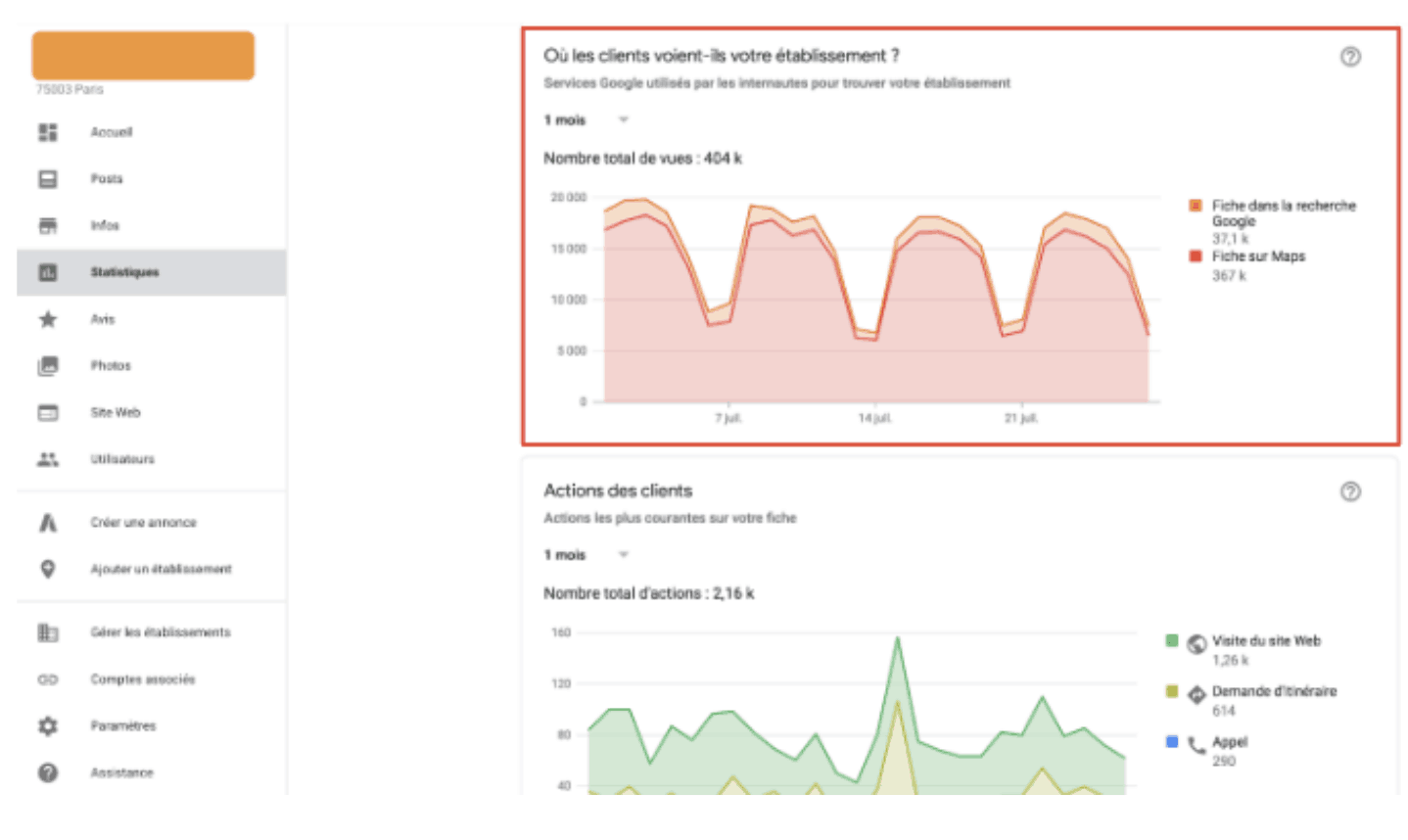
Sur ce graphique apparaissent 2 informations :
- le nombre de vues de votre fiche Google My Business dans les recherches Google
et
- le nombre de vues de votre fiche dans les recherches Google Maps
Encore une fois, on peut choisir entre 3 périodes : 1 semaine, 1 mois et 1 trimestre.
De manière générale, les apparitions de votre fiche Google dans Google Maps seront beaucoup plus importantes que le nombre de recherches dans Google.
Actions des clients
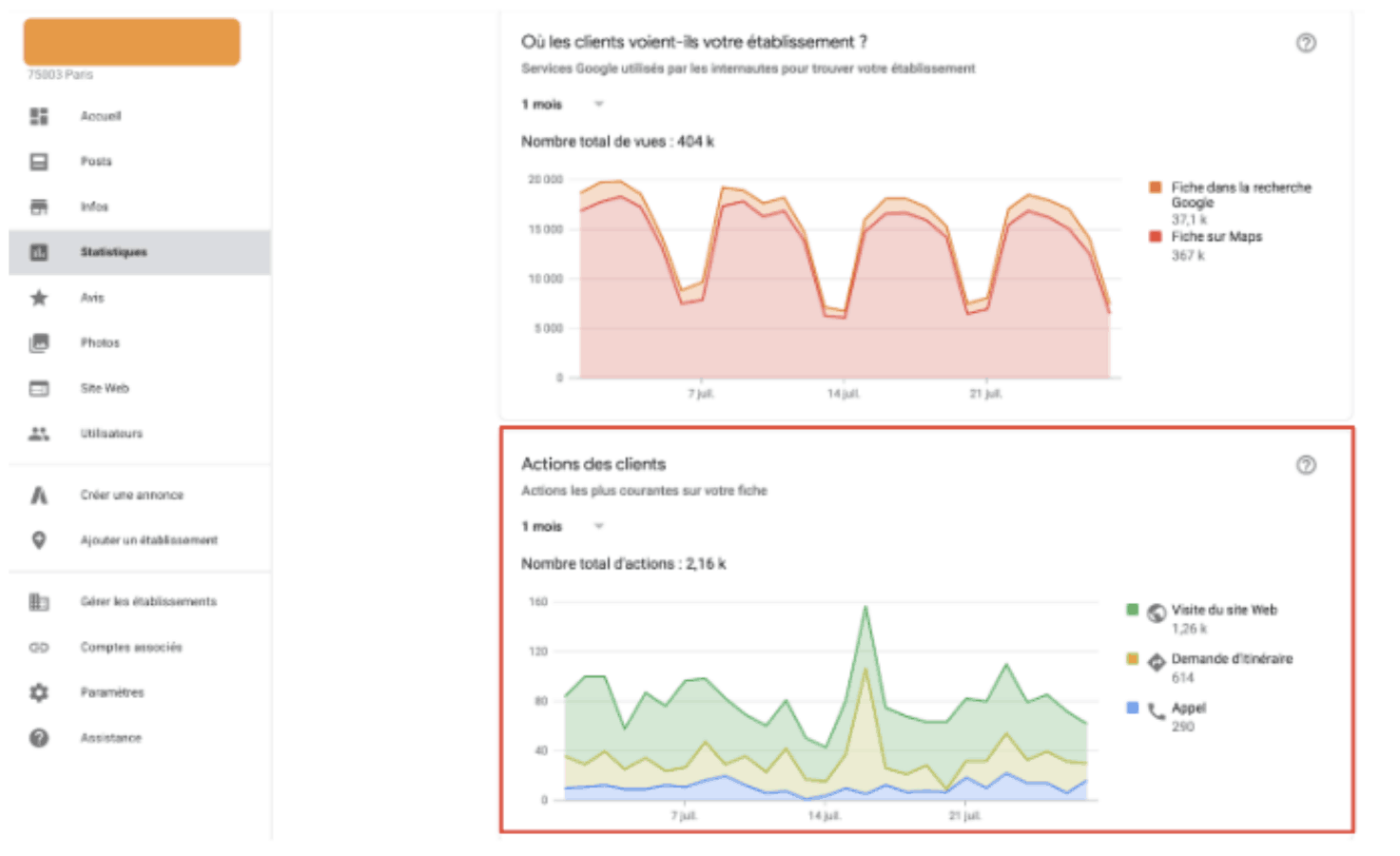
Ce graphique met en évidence 3 actions que peuvent faire les internautes :
- visiter votre site internet,
- demande d’itinéraire,
- appel téléphonique,
à partir de votre fiche Google My Business.
Encore une fois, on peut choisir entre 3 périodes : 1 semaine, 1 mois et 1 trimestre.
Demandes d’itinéraires
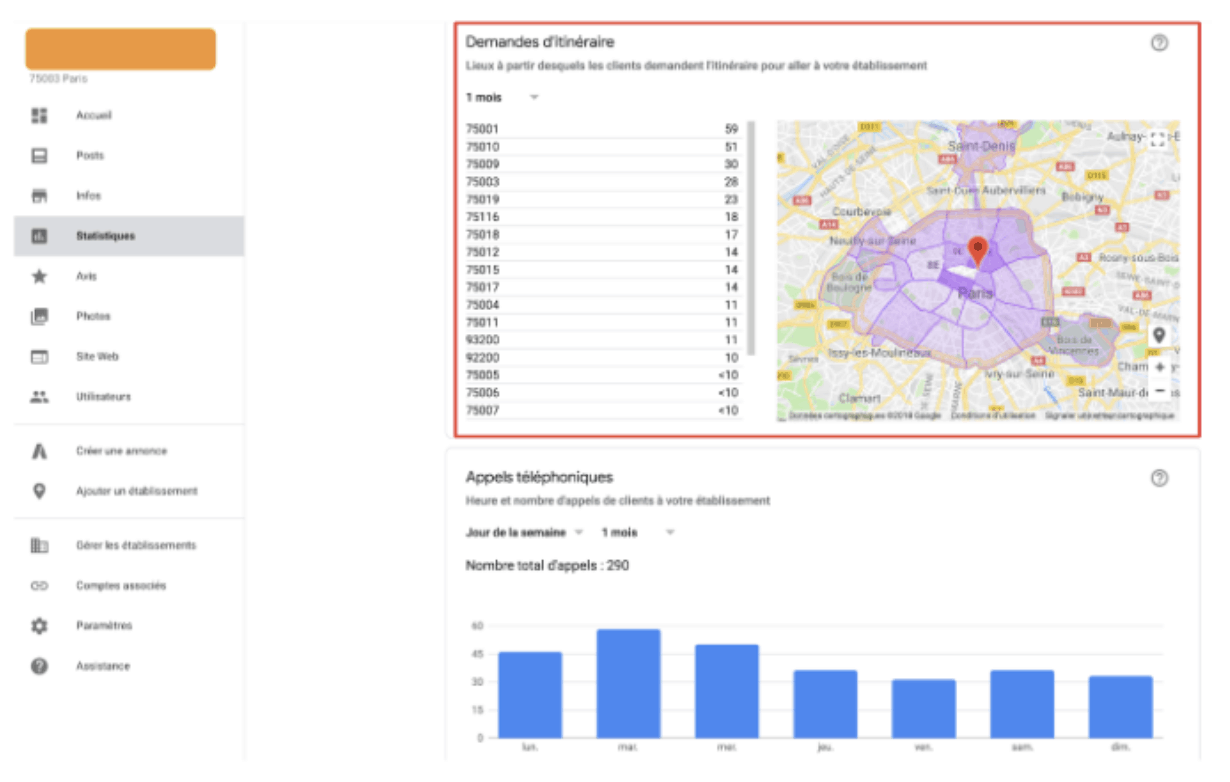
Ce graphique affiche une carte avec un découpage (ici les arrondissements de Paris) ainsi que la quantité de demandes d’itinéraires vers votre établissement par zone.
Cette information est très importante pour savoir si vous avez plutôt une clientèle de quartier ou si vous êtes tellement connu que les gens viennent du monde entier.
Appels téléphoniques

Sur ce graphique, vous pourrez voir le nombre d’appels vers votre établissement par jour mais aussi par heure. Cela vous permettra de mieux vous organiser, si vous avez mis en place un système de permanence téléphonique par exemple.
Horaires d’affluence

Ce graphique est le seul parmi tous les autres qui est aussi montré aux internautes.
Il affiche l’affluence dans votre établissement par heure et par jour. Mais aussi le temps moyen que passe un client chez vous.
De manière générale, étant donné que vous passez beaucoup de temps dans votre établissement, vous avez déjà une idée de cette statistique. Par contre, ce qui est intéressant, c’est qu’on met des chiffres précis sur le ressenti d’affluence qu’on pourrait avoir.
Ce graphique peut notamment vous aider à mieux organiser votre staff pour mettre le plus de personnes lorsqu’il y a le plus d’affluence.
Vues des photos
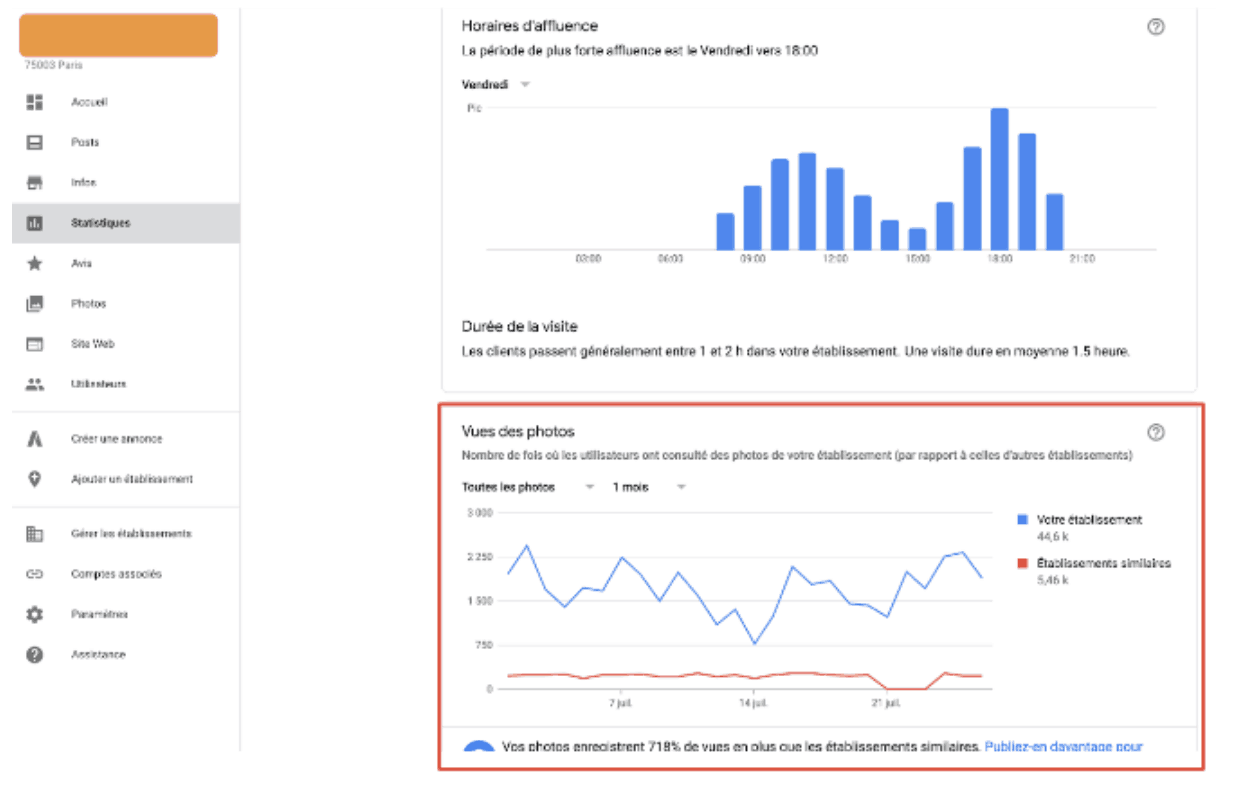
Les photos et surtout les jolies photos sont un atout majeur pour mettre en avant votre établissement. C’est d’ailleurs la première chose que les internautes regardent sur votre fiche Google My Business.
Sur ce graphique, Google affiche le nombre de vues de vos photos mais aussi le nombre de vues sur les photos de vos concurrents. Si vous n’êtes pas bien situé sur ce graphique, il vaudrait mieux se pencher sur la question des photos.
PARTIE 6 : GÉRER VOS AVIS
Dans cette section, vous retrouvez l’ensemble des avis Google que vous avez reçus.
(Pour plus de détail sur les avis, nous allons bientôt faire un autre article entièrement dédié à ces derniers.)
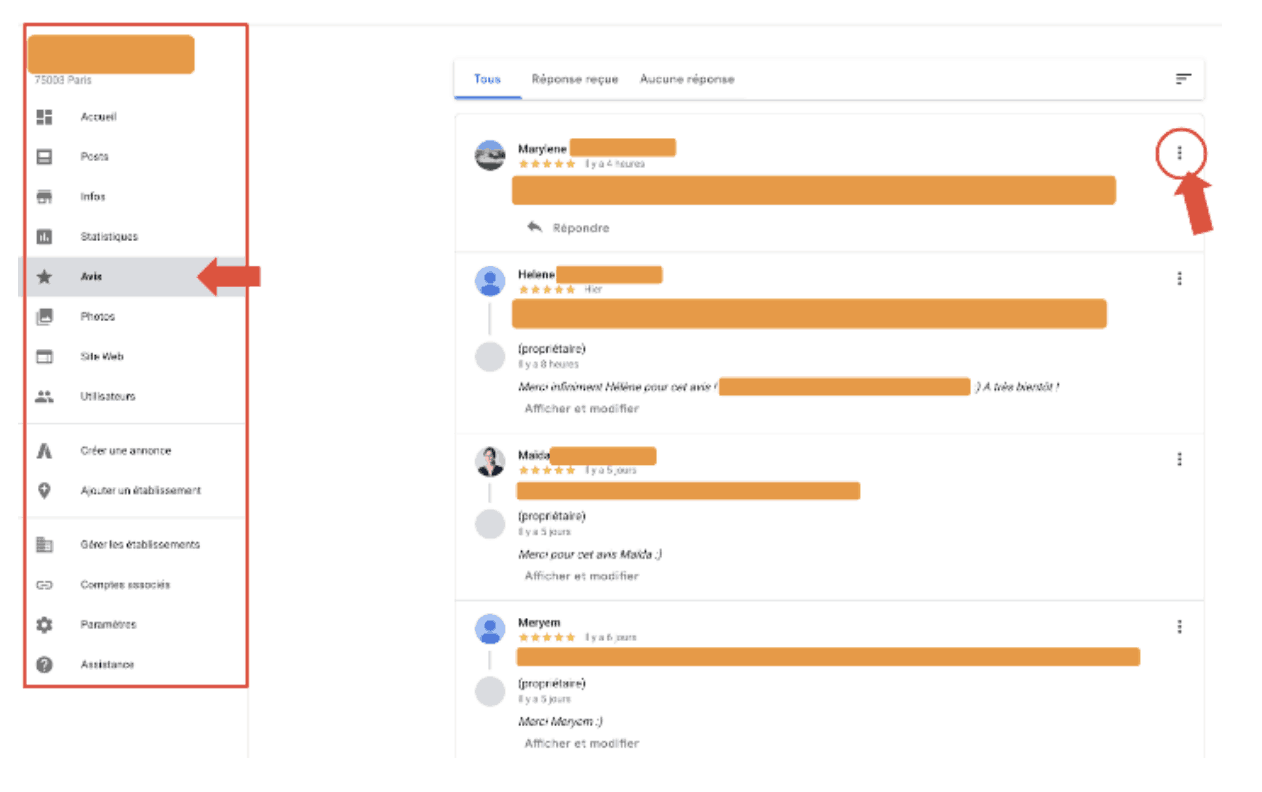
Ce qu’il faut savoir ici :
- Les 3 points verticaux à droite de chaque avis permettent de signaler un avis comme inapproprié. Bien entendu, ce n’est pas parce que vous avez reçu un mauvais avis que vous pouvez le signaler. Google a mis en place des critères pour qualifier un avis inapproprié.
- Il faut répondre à tous les avis. C’est du travail supplémentaire pour vous, mais répondre aux avis (qu’ils soient positifs ou négatifs) est une bonne opportunité de montrer votre personnalité. Les internautes adorent l’authenticité, donc soyez le plus vous-même dans vos réponses !
PARTIE 7 : CHOISIR VOS PHOTOS
Dans cette partie, Google vous permet d’ajouter des photos et des vidéos de votre établissement. Ces médias vont être montrés aux internautes que ce soit sur votre fiche Google My Business ou dans Google Images.
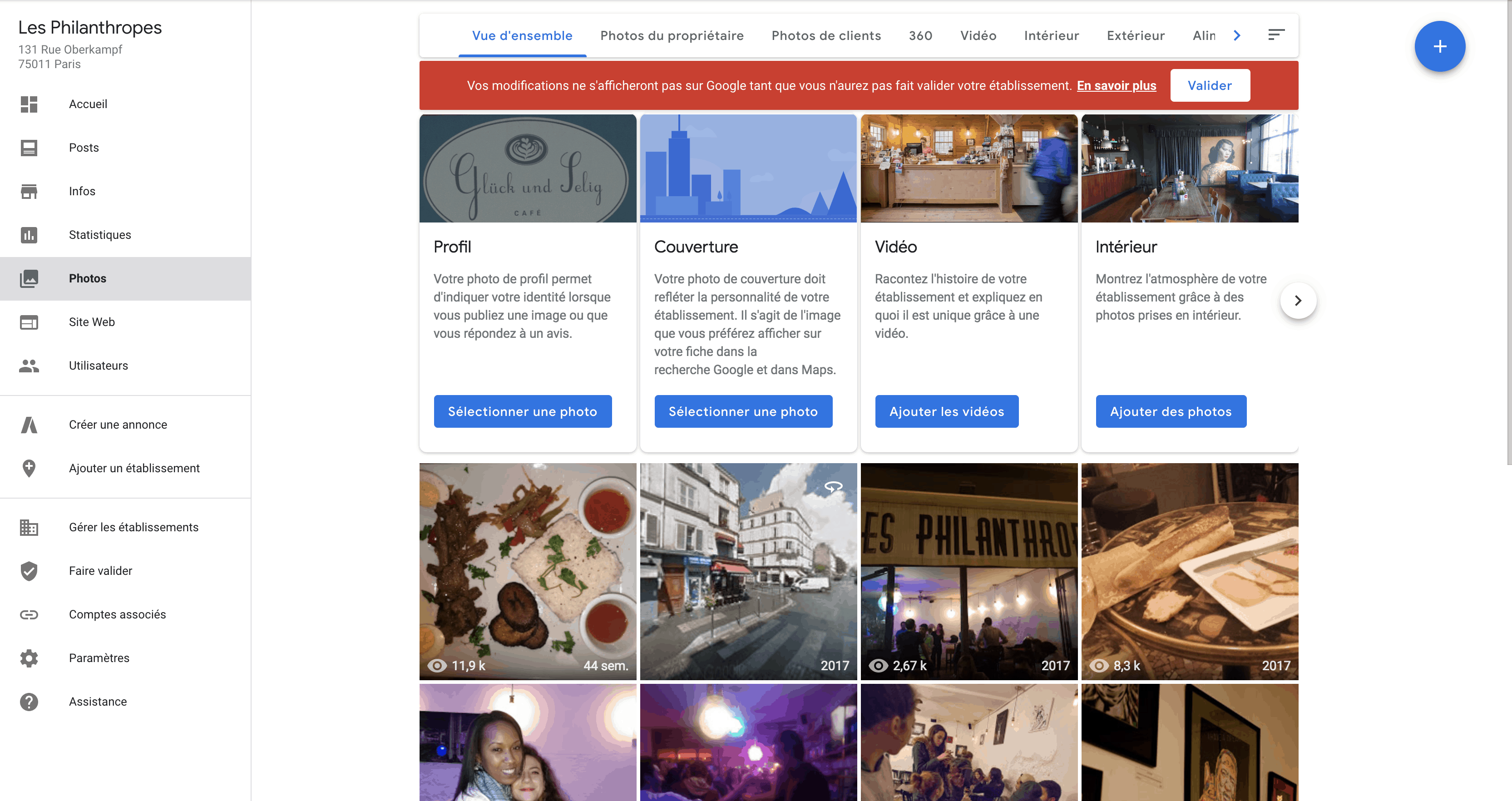
Vous pouvez catégoriser les photos : Profil, Couverture, Vidéo, Intérieur,…
Ceci est important car cela ajoute encore une fois du contexte aux photos et vidéos que vous ajoutez et vous permettra d’être référencé sur plus de mots-clés.
Dans cette section, vous allez aussi retrouver les photos de votre établissement qu’ont postées vos clients.
Il n’y a qu’une seule règle : ajouter le maximum de photos et de vidéos et ne pas oublier de le faire de manière régulière. Google adore les informations fraîches car il pourra proposer une meilleure expérience aux internautes. Du coup, allez-y à fond !
PARTIE 8 : LE SITE WEB GOOGLE
Cette fonctionnalité de Google vous permet de construire un site internet très facilement directement depuis votre backoffice Google My Business. Cependant, cette option n’est pas encore très stable et ne permet de faire de jolis sites internet.
Pour vous aider encore plus dans cette optique, nous avons prévu de faire un article qui vous montrera vos différentes options si vous voulez créer un site internet pour votre établissement, ou si vous voulez tout simplement améliorer celui que vous avez déjà.
Ne ratez plus aucune sortie de podcasts ou d'articles en vous inscrivant à la Shake News, notre newsletter.
Articles récents
Le Pouvoir du Networking : Transformez Vos Contacts en Opportunités
Comment Transformer vos Équipes en Champions de la Communication Interne ?
Top 9 des Sources de Demandes pour votre Lieu Évènementiel
Prêt à commencer ?
Votre cœur de métier est la gestion des groupes et des événements, cela tombe bien... nous aussi !
Découvrez comment Booking Shake centralise tous vos besoins métier sur une plateforme.


.svg.webp)